Le fichier ISO est en fait le fichier image du disque et le logiciel de gravure peut directement graver le fichier ISO sur un DVD ou CD système installable. Par conséquent, pour lire le fichier ISO, vous devez installer un lecteur de DVD ou CD virtuel. Si votre ordinateur ne dispose pas de logiciel de lecteur DVD virtuel ou si vous souhaitez regarder une vidéo ISO sur votre téléphone ou votre tablette, nous pouvons convertir ISO en formats vidéo populaires, tels que AVI, MP4, etc.

AnyMP4 Convertisseur Vidéo Ultimate est un convertisseur vidéo puissant et efficace. Avec ce programme, nous pouvons convertir ISO en plusieurs formats vidéo ou audio populaires avec la haute qualité. En outre, il nous permet également de ripper DVD et de convertir divers formats vidéo/audio selon notre besoin. Ici, nous prenons le cas de la conversion de ISO en AVI pour expliquer comment convertir un fichier ISO facilement.
AnyMP4 Convertisseur Vidéo Ultimate
Premièrement, téléchargez et installez gratuitement le convertisseur ISO sur votre PC ou Mac. Ouvrez ensuite ce programme et accédez à l'onglet « Ripper ». Et puis, cliquez sur « Charger DVD » pour charger la vidéo ISO que vous voulez convertir dans ce logiciel.

Dépliez la liste déroulante « Ripper tout en » en haute à droite. Sous l'onglet Vidéo, sélectionnez un format AVI dans le menu.

Si vous voulez faire le montage de vidéo ou annoter la vidéo ISO, vous pourriez cliquez sur le bouton « Éditer » en forme d'étroit pour couper/rogner/retourner la vidéo ou modifier les effets vidéo selon vos besoins.
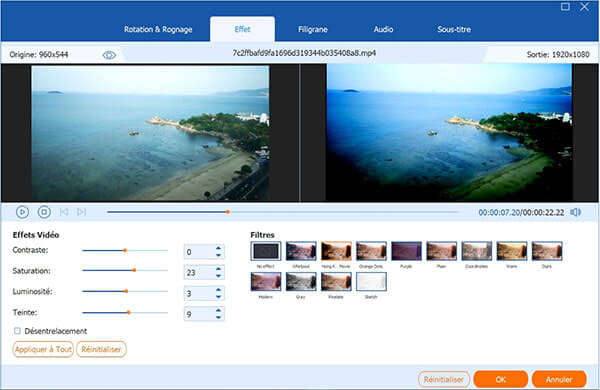
Avant d'effectuer la conversion, nous pouvons déplier la liste « Enregistrer » en basse pour définir l'emplacement de stockage.
Après cela, cliquez sur « Ripper Tout » pour réaliser la conversion de ISO en AVI.

1. Comment convertir ISO en MP4/AVI/MKV avec VLC gratuitement ?
Sur l'interface VLC, cliquez sur « Média » > « Convertir/Enregistrer ». Cliquez ensuite sur « Ajouter » pour importer le fichier ISO et cliquez sur « Convertir/Enregistrer ». Et puis, choisissez le format de sortie dans la liste « Profil » et cliquez sur « Parcourir » pour définir le fichier de destination. Enfin, cliquez sur « Démarrer » pour commencer à convertir ISO en format vidéo.
2. Comment convertir ISO en AVI en ligne ?
Nous pouvons convertir ISO en AVI en ligne gratuitement sur des sites de conversion vidéo, par exemple, https://pdf-convertisseur.fr/, https://www.aconvert.com/video/, https://video.online-convert.com/fr/convertir-en-avi, https://convertio.co/fr/, https://www.zamzar.com/, etc.
Conclusion:
Avec le convertisseur vidéo AnyMP4 Convertisseur Vidéo Ultimate, nous pouvons facilement convertir ISO en AVI, MP4, MKV ou d'autres formats vidéo et même convertir ISO en MP3 pour extraire l'audio d'une vidéo ISO. Par ailleurs, ce programme est capable de convertir divers formats vidéo en AVI, comme convertir WMV en AVI.
 Cliquez ici pour poster un commentaire.
Cliquez ici pour poster un commentaire.